电脑蓝屏错误代码0x0000007e的原因及四种解决方法
在计算机的日常使用中,我们或多或少会遇到计算机的“蓝屏”故障。当我们在电脑上遇到“蓝屏”时,不要惊慌。今天,小编就为大家分享一下电脑蓝屏错误代码0x0000007e的四种解决方法,希望对大家有帮助。
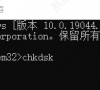
更新日期:2023-02-01
来源:系统部落
电脑蓝屏是常见的系统故障之一,可能电脑用着用着就突然蓝屏,进程被迫终止运行,比如遇到蓝屏CRITICAL PROCESS DIED要如何修复?微软官方给出的解释,可能是系统重要文件损坏或系统损坏而导致的蓝屏,下面就来看看具体的修复方法。
方法一、删除新添加的硬件
如果你电脑在蓝屏之前安装过新硬盘或其他新硬件的话,则有一些可能是这些新设备不兼容导致的蓝屏状况,此时您可以选择将这些新设备移除,然后再重启计算机以检查蓝屏CRITICAL PROCESS DIED问题是否已被解决。如果依然存在,请尝试其他解决方法。
方法二、卸载或降级新安装的驱动或系统补丁
如果你电脑蓝屏之间刚更新了驱动程序或下载安装了新的系统补丁的话,也可以尝试卸载驱动程序或降级系统版本来解决蓝屏问题,因为新的系统补丁或驱动经常会导致电脑出现问题。
方法三、将BIOS更新到新版本
BIOS固件版本过于老旧也是一个造成电脑蓝屏的主要原因之一,因此我们可以选择检查并升级BIOS版本,并通过此方法来解决电脑蓝屏问题。
方法四、检查硬盘是否有错误
有些时候,如果我们的硬盘存在错误的话,也会导致电脑蓝屏,对此我们可以选择使用Windows系统内置的命令提示符功能来检查并修复硬盘中的错误,那么我们该怎么操作呢?请您仔细参考以下步骤:
1、因为电脑此时处于蓝屏状态,无法进入系统,所以我们需要通过Windows安装介质或重启电脑3次以进入“疑难解答”>“高级选项”>“命令提示符”。
2、在命令提示符窗口中输入chkdsk C:/f /r /x并按Enter键执行检查修复硬盘错误任务(此命令可以检查错误并自动恢复可读数据)。
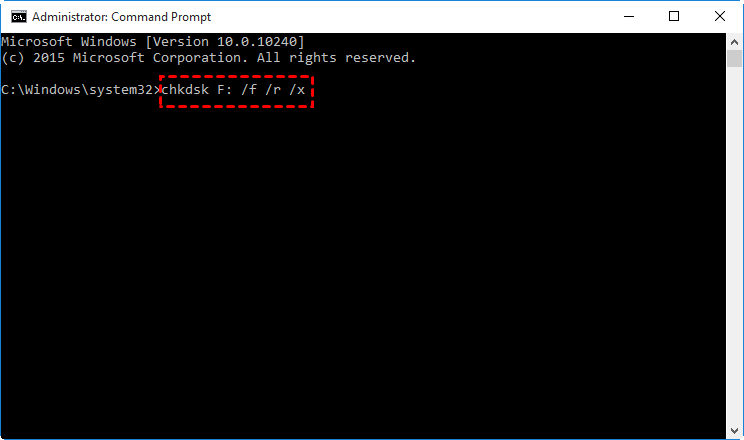
方法五、查杀病毒
电脑感染病毒也是一个不容忽视的重要原因,我们可以使用杀毒软件来查杀病毒以解决蓝屏问题。
方法六、修复系统文件
如果系统文件出现问题,那么系统肯定会运行出错,那么电脑自然会出现CRITICAL PROCESS DIED蓝屏状况,对此,我们可以选择使用系统文件检查器(SFC)来修复损坏的系统文件。
1、使用Windows安装介质或重启电脑3次的方法进入“疑难解答”>“高级选项”>“命令提示符”。
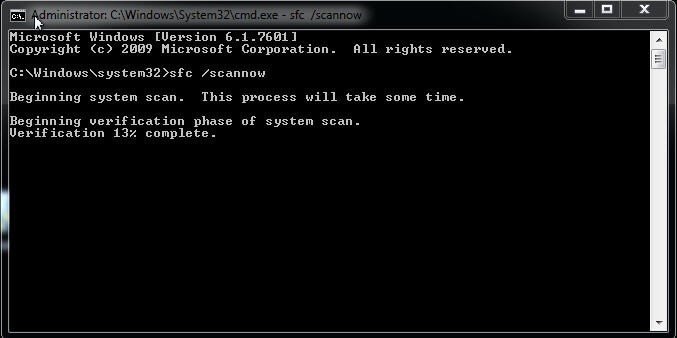
2、在命令提示符窗口中输入命令sfc /scannow并按Enter键执行。
方法七、进行系统还原
如果你之前在电脑上创建过还原点,则可以使用Windows系统自带的系统还原功能来还原系统。
1、使用windows安装介质或重启电脑3次的方法来进入“疑难解答”>“高级选项”>“系统还原”。
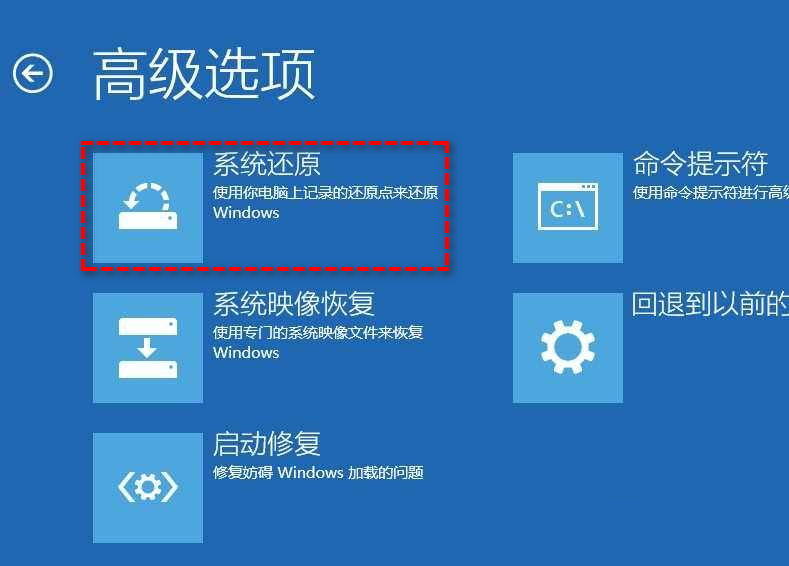
2、接下来会自动弹出系统还原向导,此时你可以选择需要使用的系统还原点,然后按照提示流程进行操作即可。
电脑蓝屏错误代码0x0000007e的原因及四种解决方法
在计算机的日常使用中,我们或多或少会遇到计算机的“蓝屏”故障。当我们在电脑上遇到“蓝屏”时,不要惊慌。今天,小编就为大家分享一下电脑蓝屏错误代码0x0000007e的四种解决方法,希望对大家有帮助。
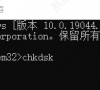
电脑蓝屏video_dxgkrnl_fatal_error的解决方法
我们在使用电脑的过程中,难免会遇到一些问题,比如蓝屏问题,每一个蓝屏代码都对应了一个系统故障。那么今天小编要给大家分享的就是电脑蓝屏video_dxgkrnl_fatal_error的解决方法,遇到同样问题的用户快来看看。

your pc ran into a problem and needs蓝屏解决教程
在使用电脑的过程中,不论是开机重启还是日常使用都可能出现蓝屏问题。导致电脑蓝屏的原因有很多,用户可以根据提示大概了解到故障原因,并以此找到解决办法。今天小编要讲的是your pc ran into a problem and needs蓝屏解决办法。

电脑蓝屏显示你的电脑遇到问题需要重新启动怎么解决?
电脑蓝屏显示你的电脑遇到问题需要重新启动怎么解决?相信许多小伙伴在使用电脑的时候都要过这样的问题,电脑突然蓝屏并且显示:你的电脑遇到问题需要重新启动我们只收集某些错误信息,然后你可以重新启动,那么遇到这个问题我们要怎么解决呢?下面小编就带着大家一起看看吧!

教教大家创建转储期间出错失败蓝屏解决方法
由于在创建转储期间出错创建转储文件失败导致蓝屏是一个非常常见的问题了,主要是驱动更新和第三方软件冲突导致的。下面小编就给大家带来详细的解决方法,一起来看看吧。

电脑蓝屏出现一堆英文的解决办法
我们在使用电脑的过程中,难免会遇到一些问题,比较常见的就是蓝屏、网络连接等等问题,很多用户遇到电脑蓝屏都不知道怎么办了,那电脑蓝屏出现一堆英文该怎么办?下面就来看看详细的解决办法。

kernel data inpage error蓝屏代码的修复方法
最近有用户遇到kernel data inpage error蓝屏,这是一个不常见的代码,一般是更新失败或者第三方软件冲突导致的。不过解决方法并不难,下面就来看看小编准备的几个解决方法吧。

0x00000116蓝屏代码是什么意思?0x00000116蓝屏解决方法
相信不少用户都遇到过蓝屏问题,很多人第一时间就想到送去维修吧,其实不用那么担心,蓝屏故障是非常常见的问题。今天小编要给大家介绍的就是0x00000116蓝屏代码,一起接下去看吧。

电脑一插U盘就蓝屏是什么原因?来看看这三种原因
U盘是现在很多用户都在使用的一个设备,不仅可以复制、存储资料,还支持系统重装,功能强大。但是有用户发现自己的电脑一插U盘就蓝屏,这是什么情况?为了解决这一问题,下面小编就给大家分析分析问题原因。

minidump是什么文件?minidump蓝屏如何解决?
电脑蓝屏是最常见的电脑故障,在一定程度上已经影响了我们的正常使用。比如就有用户遇到minidump蓝屏的问题,这该如何解决?我们遇到蓝屏问题不要着急,下面小编整理了相关的解决办法,快来看看吧。

华硕笔记本老是蓝屏如何解决 华硕笔记本电脑蓝屏怎么修复
最近老是有华硕笔记本用户跟小编反应,自己的电脑频繁出现蓝屏的情况,这要如何修复?蓝屏问题一直是电脑出现比较多的一种问题,不同的蓝屏原因,对应的解决方法不同。下面我们就来一起看看这个问题。

电脑蓝屏出现一堆英文怎么解决?
大家在使用电脑的过程中,难免会遇到一些蓝屏、绿屏等问题,很多小伙伴遇到蓝屏问题就不知所措,那电脑蓝屏还出现一堆英文该怎么办?下面我们就来看看具体的解决办法。

华硕电脑蓝屏修复按哪个键?华硕电脑蓝屏修复方法
电脑蓝屏已经是见怪不怪的系统问题了,导致电脑蓝屏的原因有很多,可以通过不同的蓝屏代码查找对应的解决办法。那华硕电脑蓝屏要如何修复?华硕电脑蓝屏修复按哪个键?下面我们就来一起看看这个问题。

电脑蓝屏怎么办?一分钟教你修好
电脑蓝屏是常见的系统问题之一,但是导致电脑蓝屏的原因有很多,很多用户都会选择重启电脑试试,不行的话再去网络上寻找解决办法。其实电脑蓝屏并不难解决,只需要找对问题关键,就能完美解决它。下面就来看看比较常见的几个蓝屏代码及解决办法。

电脑蓝屏错误代码0xc000000d怎么解决?
电脑蓝屏错误代码0xc000000d怎么解决?最近有很多的用户在使用电脑过程中,刚开机就会显示电脑蓝屏错误代码0xc000000d的问题,不知道该如何解决,下面小编就带领大家来解决这个问题,操作很简单。
